 Puteți seta toate notificările dintr-o anumită aplicație să rămână în partea de sus a ecranului, astfel încât să nu le pierdeți evidența în sertarul nedorit al Centrului de notificări. Când telefonul este deblocat și apare ceva important, acesta va rămâne vizibil în partea de sus a ecranului până când îl recunoașteți.
Puteți seta toate notificările dintr-o anumită aplicație să rămână în partea de sus a ecranului, astfel încât să nu le pierdeți evidența în sertarul nedorit al Centrului de notificări. Când telefonul este deblocat și apare ceva important, acesta va rămâne vizibil în partea de sus a ecranului până când îl recunoașteți.
Acest lucru poate fi foarte util pentru mementourile de medicamente sau dacă sunteți genul de persoană care ignoră notificările odată ce acestea dispar. Aplicațiile nedorite vă vor trimite spam cu momeală de notificare; dacă nu eliminați în mod serios ceea ce este permis să apară în Centrul de notificări, vă poate antrena să ignorați acele bannere.
Vă voi arăta cum să vă faceți notificările lipicioase.
Setați notificările aplicației ca persistente
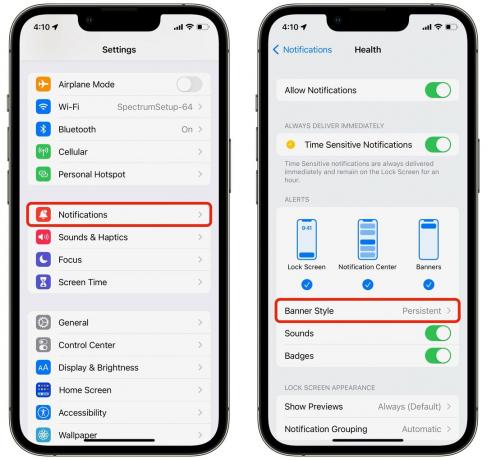
Captură de ecran: D. Griffin Jones/Cultul Mac
Mergi la Setări > Notificări și selectați aplicația pe care doriți să o modificați. A stabilit Stilul banner la Persistent.
Acum, când ești pe telefon și vine o notificare, aceasta nu va dispărea după cinci secunde. Va rămâne acolo până când îl atingeți sau îl închideți intenționat.
Notificările importante vor fi mai greu de ignorat - mai ales la îndemână dacă folosiți Apple caracteristica de înregistrare a medicamentelor sau esti urmărirea călătoriei cuiva pe Apple Maps.
Curățați ceea ce se acumulează în Centrul de notificări
În timp ce ești la asta, mai bine ai face și tu în ordine Centrul de notificări. Este menit să fie un loc convenabil pentru a găsi notificările importante pe care le-ați ratat, dar dacă este plin de gunoi inutile, nu vă veți deranja niciodată să căutați. Și dacă o faci, îți va fi greu să găsești ceea ce cauți pentru.

Captură de ecran: D. Griffin Jones/Cultul Mac
Într-o aplicație de urmărire a pachetelor, cum ar fi AfterShip, este util să vedeți când apar actualizări. Dar după ce văd actualizarea, nu mai este necesar. Nu am nevoie de insigne pe pictogramă și nici nu am nevoie de notificare pentru a rămâne în Centrul de notificări, deoarece nu trebuie să fac nimic. Așa că am dezactivat Centrul de notificări și Insigne.
Dezactivez notificările pentru fiecare joc: What The Golf, Pokémon GO, totul. Jocurile sunt deosebit de proaste la notificările spam. Nu este ca un e-mail - nu voi primi niciodată o notificare de la un joc care nu este o momeală pentru a mă face să joc din nou. Pentru aceste aplicații, debifez Permite notificări în partea de sus pentru a bloca totul.
Dacă îți faci timp pentru a curăța setările de notificare, telefonul tău va simți că funcționează din nou pentru tine, nu împotriva ta. Dacă vrei să te scufunzi mai adânc în această lume, următorul pas este configurați modurile de focalizare pentru diferite momente ale zilei.
